Kısa süre önce işle ilgili görevler nedeniyle yeni bir yere taşındım ve ailemle birlikte yaşamak için yeni bir ev buldum.
Tek sorun, yeni mahallenin hırsızlık ve hırsızlık başta olmak üzere suç ve diğer yasadışı faaliyetleriyle tanınmasıdır.
Şansıma, evin önceki sahibinin evini ve çevresini güvence altına almak için önceden kurulmuş bir Ring kapı zili vardı.
Ama ne yazık ki, Ring kapı ziline erişim hala ona ait ve kapı zilindeki kullanıcı ayarlarını değiştirmenin zor bir iş olmadığını bildiğim bir yol bulmam gerekiyordu.
Ring'in web sitesindeki bazı youtube videolarına ve blog yazılarına başvurdum ve bazı olası çözümler buldum.
Cihazı sıfırlayarak, ödeme ayrıntılarını değiştirerek, önceki sahibin cihazını uygulamadan silerek veya yardım için Ring'in destek ekibine ulaşarak önceden kurulmuş bir Ring kapı ziline bağlanabilirsiniz.
Halihazırda kurulmuş bir Ring kapı zilini nasıl kullanacağınızı merak ettiyseniz, doğru yerdesiniz.
Önceki sahibi tarafından kullanılan mevcut bir Ring kapı ziline bağlanmak için adım adım kılavuz burada.
Yeni Sahibine Zil Zil Erişimi Ver
Yeni bir eve taşındıysanız ve Ring kapı zilinin önceki sahibi tarafından takıldığını ve kullanıldığını tespit ederseniz, hayatınızı kolaylaştırır.
Yapmanız gereken tek şey, önceki sahibiyle iletişime geçmek ve Ring kapı ziline erişim istemek.
Peki ya önceki sahibi şehir dışındaysa veya ulaşılamıyorsa? Bu durumda, kapı zilini manuel olarak sıfırlayarak kendi başınıza sıfırlayabilirsiniz.
Zil zilinin altındaki vida setini çıkarıp sıfırlama düğmesine basarak sıfırlayabilirsiniz.
Kapı zilini sıfırladıktan sonra, yeni bir kullanıcı hesabı ve şifre oluşturarak baştan başlayabilirsiniz.
Eski Sahibinin Ödeme Planını İptal Et


Ayrıca, mevcut ödeme ayrıntılarının eski sahibine bağlı olmadığından emin olmanız gerekir.
Ödeme planını değiştirmek oldukça kolaydır. Zil zilinin ödeme ayrıntılarını değiştirme adımları.
- Web tarayıcısını açın ve resmi Ring web sitesine gidin.
- Web sayfasının sağ üst köşesinde, giriş bağlantısını bulacaksınız.
- Oturum açmak için geçerli kimlik bilgilerini girin.
- Giriş yaptığınızda, hesap sahibinin adı sayfanın sağ üst köşesinde görüntülenecektir.
- Ödeme ayrıntılarını değiştirmek için Hesap'a gidin.
- Eski sahibin ödeme detaylarını iptal etmek veya silmek için kredi kartı detaylarının yanındaki X sembolüne basın.
- Faturanın sizin adınıza olduğundan emin olmak için kredi kartı bilgilerinizi girin.
Yukarıdaki adımları PC ve cep telefonu gibi seçtiğiniz cihazdan takip edebilirsiniz.
Ödeme ayrıntılarını değiştirmemenin dezavantajı, Ring'in kullanımınız için eski sahibinden ücret almasıdır.
Cihazı Eski Sahibinin Hesabından Silme
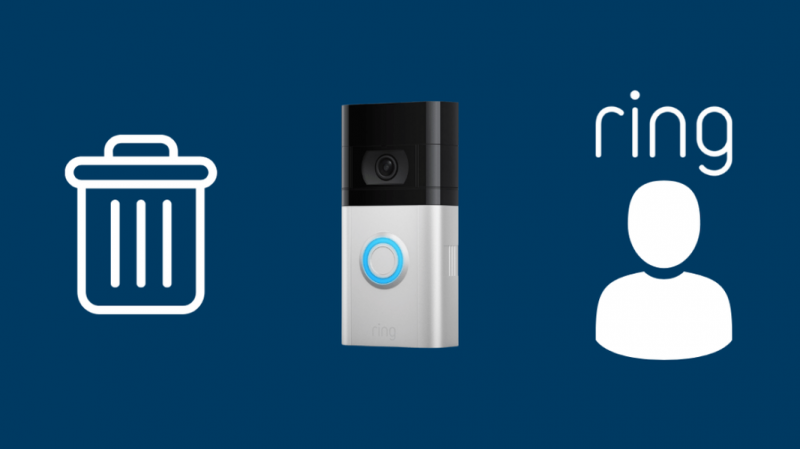
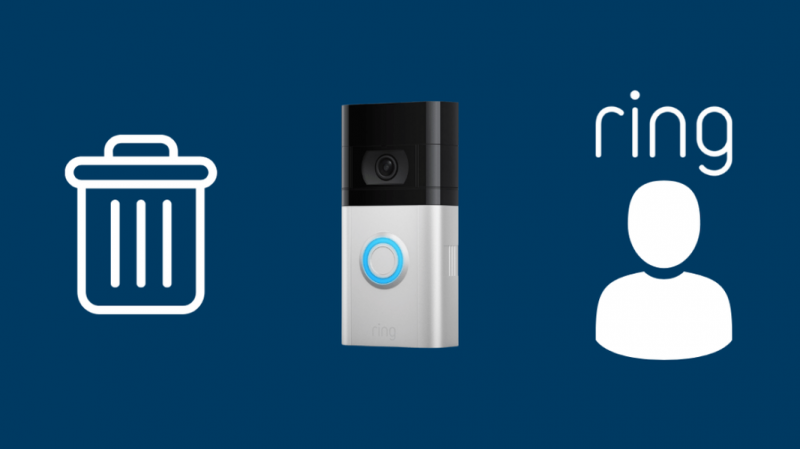
Anladığım kadarıyla, Ring uygulaması PC, akıllı telefon ve tablet gibi birden fazla cihaza indirilebilir, yüklenebilir ve kullanılabilir.
Yani, cihazının önceki sahibi Zil uygulamasını kullanıyorsa, Zil kapı zili özelliklerine erişmeye ve uyarı almaya devam edebilir.
Ring uygulamasından önceki sahibin hesabını silerek ve akıllı telefonunuzu uygulamaya bağlayarak hesabın tek sahibi olabilirsiniz.
Cihazımızı Ring uygulamasına bağlayarak, halihazırda kurulu olan Ring kapı ziline tam erişime sahip olacaksınız.
İşte cihazını Ring Uygulamasından kaldırmak için izlenecek adımlar.
- Cihazınızda Zil uygulamasını başlatın.
- Sayfanın sağ üst köşesindeki üç noktalı çizgiye tıklayın.
- Cihazlar seçeneğine tıklayın.
- Uygulamadan bağlantısını kaldırmak veya silmek istediğiniz cihazı seçin.
- Cihaz ayarları'na tıklayın ve Genel ayarlar'a gidin.
- Bu cihazı kaldır seçeneğini seçin.
Diğer Tüm Kullanıcıların Zil Ziline Erişimini İptal Etme
Evin önceki sahibinin, kendisini sık sık ziyaret eden bazı arkadaş ve akrabalarına kapı ziline erişim izni verdiğini görebilirsiniz.
Ring uygulamasında başka kullanıcılar veya konuk kullanıcılar bulursanız, Ring uygulamasından erişimi iptal edebilir veya cihazlarının bağlantısını kaldırabilirsiniz.
Şimdiye kadar, tüm konuk kullanıcıların, Zil zilinin depolanan videoları görüntüleme ve paylaşma gibi bazı temel özelliklerine erişebileceğini biliyordunuz.
Ring destek sayfasındaki tespitlerime göre, kullanıcı hesabını aktarırken iyi bir uygulama olarak kabul edildiğinden misafir kullanıcıların uygulamadan kaldırılması önerilmektedir.
Paylaşılan erişimi iptal etme adımları aşağıda verilmiştir.
- Akıllı telefonunuzda Ring uygulamasını başlatarak başlayın.
- Ayarlar'a gidin.
- Kullanıcılar'a tıklayın.
- Paylaşılan kullanıcılar seçeneğine dokunun.
- Ardından Kullanıcıyı kaldır'a tıklayın.
Zil Zilini Sıfırla
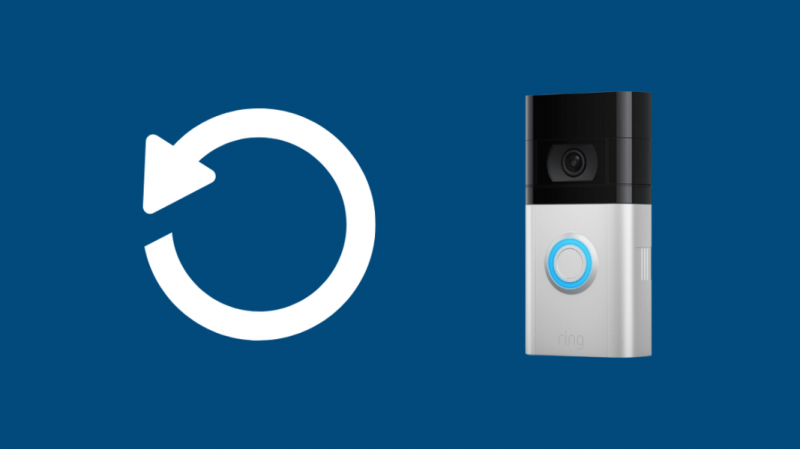
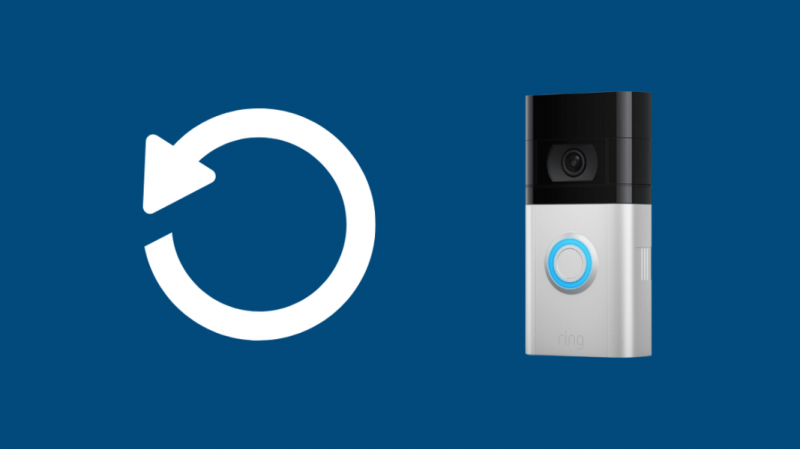
Ayrıca Zil zilini sıfırla önceki sahibi tarafından kullanılan tüm verileri ve ayarları silmek için.
Bunu bir tornavida yardımıyla kolayca yapabilirsiniz.
İlk olarak, Ring kapı zilini duvardan sökün ve sökün.
Cihazı çıkardıktan sonra, kapı zilini sıfırlamak için aşağıdaki adımları izleyin.
- Kapı zilinin arka plakasını çıkararak başlayın.
- Cihazı sıfırlamak için tasarlanmış turuncu bir düğme bulacaksınız.
- Sıfırlama işlemini başlatmak için turuncu düğmeyi 20 saniye basılı tutun.
- Düğmeyi bıraktığınızda, cihazın ön tarafının yanıp söndüğünü göreceksiniz, bu da cihazın sıfırlama işlemini gerçekleştirdiğini gösterir.
- Sıfırlama işlemi tamamlanana kadar bekleyin.
Şimdi Zil kapı zili hesabını yeni bir hesap ve şifre ile ayarlayarak tekrar başlayın.
Zil zilini ayarlamakta yeniyseniz, Zil zilini ayarlamak için izlenecek adımlar burada.
Zil Kapı Zilinin Pilini Şarj Edin
Sıfırlama işleminin pilinizi tüketme olasılığı vardır, ancak Zil Kapı Zili Pili birkaç ay sürebilir .
Bu nedenle kurulum işlemine başlamadan önce pilin tamamen şarj olduğundan emin olun.
Pili, cihazla birlikte turuncu kabloyu kullanarak bir USB bağlantı noktasına takarak şarj edebilirsiniz. olduğunu bulabilirsin Zil Zil şarj olmuyor , ancak bu basit bir Sıfırlama ile halledilmelidir.
Kapı zili pili tamamen şarj olduğunda LED'in yeşil renkte yanıp söndüğünü göreceksiniz. Bazen bulacaksın ki Zil Kapı Zili şarj olduktan sonra çalışmıyor .
Bir Zil Kapı Zili Ayarlayın (1. nesil)
1. nesil bir Ring kapı zili kullanıyorsanız, cihazı kurmak için adım adım kılavuz buradadır.
- Akıllı telefonunuza Ring uygulamasını indirin.
- Ring Uygulamasını başlatın. Yeni bir kullanıcıysanız, Hesap Oluştur'u seçerek ve uygulama içi talimatları izleyerek başlayın.
- Zaten bir hesabınız ve yüklü bir Zil cihazınız varsa, uygulamayı açın, oturum açın ve Cihaz kur üzerine dokunun.
- Kapı Zilleri'ni seçin.
- Uygulamada konum bilgilerinizi girin ve cihazınızı adlandırmaya devam edin.
- Bir sonraki adım, Zil kapı zilinizin arkasındaki turuncu düğmeye basarak cihazınızı kurmaktır.
- Cihazınızın önünde, kurulumun devam ettiğini gösteren dönen beyaz bir ışık göreceksiniz.
- Ring'in geçici wifi erişim noktasını kullanarak uygulamanızdan Ring cihazına bağlanın.
- Şimdi Ring uygulamasını kullanarak ev wifi ağınıza bağlanın.
- Kapı zilinizin ön düğmesine basarak cihazınızı test edin, çünkü bu, güncellenmiş yazılımı kullanıma hazır hale getirecektir.
1. nesil kapı zilini kurma yönergeleri için Ring'in destek sayfasına da göz atabilirsiniz.
Bir Zil Kapı Zili Ayarlayın (2. nesil)
2. nesil Zil zili kurma prosedürü, pil kısmı hariç, birincisine benzer.
Ring kapı zili 2. nesil, şarj amacıyla cihazdan ayrılabilen çıkarılabilir bir pil ile birlikte gelir.
Diğer bir fark ise pilin 2. nesil için ön plakanın altına yerleştirilmiş olmasıdır.
2. nesil Ring kapı zili kurma adımları aşağıdaki gibidir.
- Turuncu USB kablosunu kullanarak çıkarılabilir pili şarj edin.
- Ön panelini açarak pili kapı ziline takın.
- Pilin düzgün şekilde sabitlendiğinden emin olmak için bir tık sesi duymanız ve cihazın açılmasını beklerken kapı zilini açmanız gerekir.
- Akıllı telefonunuza Ring uygulamasını indirin.
- Zil uygulamasını başlatın. Yeni bir kullanıcıysanız, Hesap Oluştur'u seçerek ve uygulama içi talimatları izleyerek başlayın.
- Zaten bir hesabınız ve yüklü bir Zil cihazınız varsa, uygulamayı açın, oturum açın ve Cihaz kur üzerine dokunun.
- Kapı Zilleri'ni seçin.
- Uygulamada konum bilgilerinizi girin ve cihazınızı adlandırmaya devam edin.
- Bir sonraki adım, Zil kapı zilinizin arkasındaki turuncu düğmeye basarak cihazınızı kurmaktır.
- Cihazınızın önünde, kurulumun devam ettiğini gösteren dönen beyaz bir ışık göreceksiniz.
- Ring'in geçici wifi erişim noktasını kullanarak uygulamanızdan Ring cihazına bağlanın.
- Şimdi Ring uygulamasını kullanarak ev wifi ağınıza bağlanın.
- Kapı zilinizin ön düğmesine basarak cihazınızı test edin, çünkü bu, güncellenmiş yazılımı kullanıma hazır hale getirecektir.
2. nesil kapı zilini kurma yönergeleri için Ring'in destek sayfasına da göz atabilirsiniz.
Ring Uygulaması Tercihlerini Ayarlayın
Kayıt aralıklarını, anlık görüntüleri ayarlamak, harekete dayalı uyarıları etkinleştirmek ve kaydedilmesi gereken hareket bölgesini seçmek gibi Ring uygulaması ayarlarını da özelleştirebilirsiniz.
Aşağıdaki adımları takip ederek kayıt aralıklarını ayarlayabilirsiniz.
- Ring uygulamasının Kontrol Paneli'ne gidin.
- Cihazlar'a dokunun ve Cihaz Ayarları'na gidin.
- Video Kayıt uzunluğu'nu seçin ve Maksimum kayıt uzunluğu'na dokunun.
- Listeden 15 saniyeden 120 saniyeye kadar kayıt uzunluğunu seçebilirsiniz.
Dışarıdaki nesnelerin anlık görüntülerini almak istiyorsanız, aşağıdaki prosedürü izleyerek bunu yapabilirsiniz.
- Ring uygulamasının Kontrol Paneli'ne gidin.
- Cihazlar'a dokunun ve Cihaz Ayarları'na gidin.
- Anlık Görüntü Yakalama üzerine dokunun.
- Anlık Görüntü özelliğini ve Anlık Görüntü sıklık süresini etkinleştirin ve sayfanın sağ üst köşesindeki Kaydet'e tıklayarak ayarları kaydedin.
Ring'in Destek sayfasındaki çeşitli kılavuzları okuyarak Ring uygulamasındaki diğer tercihlere de göz atabilirsiniz.
Bir Yüzük Koruma Planı Seçin
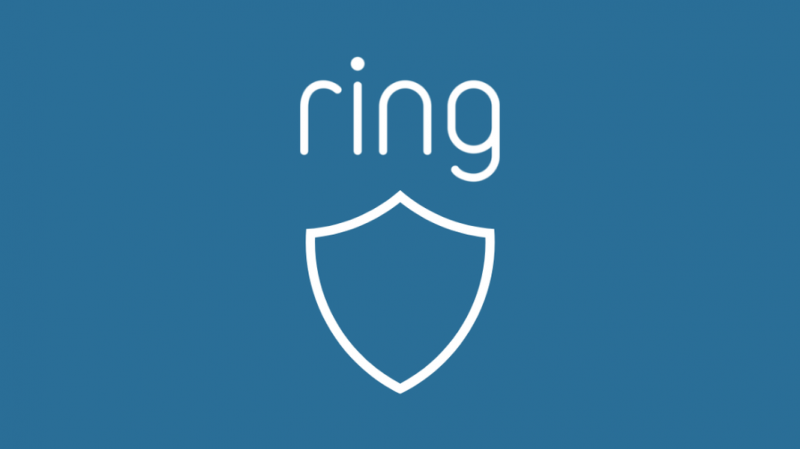
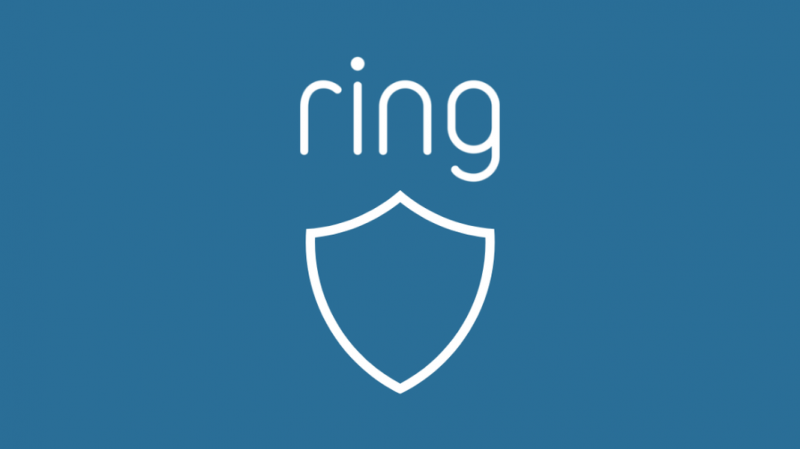
Ev güvenliğinizi artırmak istiyorsanız, Ring Protect planına abone olabilirsiniz.
Ring Protect planı, Ring alarmı için 24 saat profesyonel izleme, yalnızca insanlar modu ve ürün için uzatılmış garantiler gibi ek özelliklerle size yardımcı olur.
şuraya başvurabilirsiniz: Ring'in abonelik sayfası çeşitli Koruma planları hakkında ayrıntılı bilgi almak için.
İletişim Halkası Desteği


Ring kapı zilinizi bağlamakta hala zorlanıyorsanız, Ring müşteri hizmetleri ekibiyle iletişime geçmenizi tavsiye ederim.
Kapı zilinin kurulumu ve kurulumu ile ilgili açıklamalar için onlarla çevrimiçi sohbet edebilir veya onları arayabilirsiniz.
The Ring'in çağrı merkezi, sorularınız ve şikayetleriniz konusunda size yardımcı olmak için 7/24 hizmetinizdedir.
Alternatif olarak, Ring kullanıcıları topluluğuna katılabilir ve Ring cihazlarıyla ilgili çeşitli sorunları tartışabilirsiniz.
Takılı Zil Zil Bağlantısına İlişkin Son Düşünceler
Cihazınız arızalıysa Zil kapı zilinizi bağlayamayabilir veya kuramayabilirsiniz.
Ek olarak, evinizdeki wifi cihazdan uzaktaysa, kapı zilini bağlarken de sorunlarla karşılaşabilirsiniz.
Ayrıca kapı zilinizi kurarken veya bağlarken gecikmelerle karşılaşabilirsiniz veya bildirim gecikmeleri Yönlendiriciniz veya modeminiz arızalıysa.
Ayrıca Okumaktan Zevk Alabilirsiniz:
- Hesabınızdan Zil Zil Nasıl Kaldırılır? Ayrıntılı Kılavuz
- Ring Ağa Katılamıyor: Nasıl Sorun Giderilir
- Evin İçinde Zil Zil Zil Nasıl Yapılır
- Saniyeler içinde Aletsiz Zil Zil Nasıl Kaldırılır
- Ring Kapı Zili Wi-Fi'ye Bağlanmıyor: Nasıl Onarılır?
Sıkça Sorulan Sorular
Ring kapı zili kablolama gerektirir mi?
Ring kapı ziliniz pille çalışır ve herhangi bir elektrik tesisatı gerektirmez.
Zil zili için aylık ücret var mı?
Zil zilini ücretsiz olarak kullanabilirsiniz, ancak ek özellikler istiyorsanız, aylık bir Zil Koruma Planına abone olmanız gerekir.
Ring kapı zilleri çalınır mı?
Ring kapı zili duvara sabitlenir ve vidalanır ve çalınma olasılığı minimumdur.
Ring'de birinin sizi izleyip izlemediğini söyleyebilir misiniz?
Ring'in cihazları güvenlidir ve her düzeyde müşteri gizliliğini sağlar. Ancak Ring'de birinin sizi izleyip izlemediğini öğrenemezsiniz.
Ring kameraları her zaman kayıt yapıyor mu?
Ring kameraların kayıt özelliği var ama her zaman kayıt yapmıyor. Ancak kısa süreli videolar çekmek için Ring Protect Planına abone olabilirsiniz.
